win7加入局域网连接的方法教程
在办公场景中,要想共享信息,局域网是个好东西,不仅可以互相传输文件,还可以共享办公设备,尤其是打印机。如果把所有的电脑都加到局域网上,连接一台打印机后,所有的电脑都可以打印东西,这样既节省了成本,又节省了空间,这是一个非常好的想法。那么win7 Ultimate PC如何连接局域网呢?下面详细介绍一下操作方法!
1.首先,我们需要回到win7 Ultimate电脑的桌面位置。之后,我们右键单击桌面上的计算机图标,然后在下拉菜单中选择属性选项。
2.在弹出的窗口中,如下图所示,我们可以在底部看到“计算机名称、域和工作组设置”,我们可以直接点击后面的更改设置。
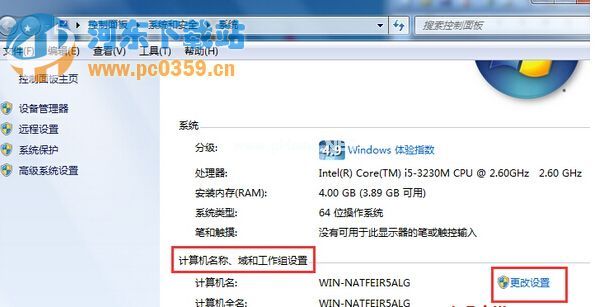
3.在弹出的窗口中,我们需要先将界面切换到计算机名称这一列,然后就可以看到窗口底部的选项“更改并重命名这台计算机,或者更改其他域或工作组”。我们直接点击后面的更改按钮,然后在弹出的窗口中输入管理员账号和密码,就可以进入局域网了。
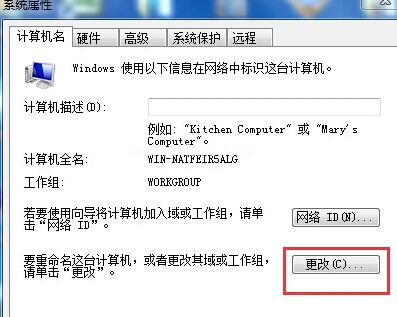
如上图所示,想象有多难多复杂,其实操作起来并没有那么繁琐,只要按照上面的步骤一步一步来,就可以了!快点操作!
版权声明:win7加入局域网连接的方法教程是由宝哥软件园云端程序自动收集整理而来。如果本文侵犯了你的权益,请联系本站底部QQ或者邮箱删除。

















